信息技术第一册下教案课件.docx
《信息技术第一册下教案课件.docx》由会员分享,可在线阅读,更多相关《信息技术第一册下教案课件.docx(23页珍藏版)》请在冰豆网上搜索。
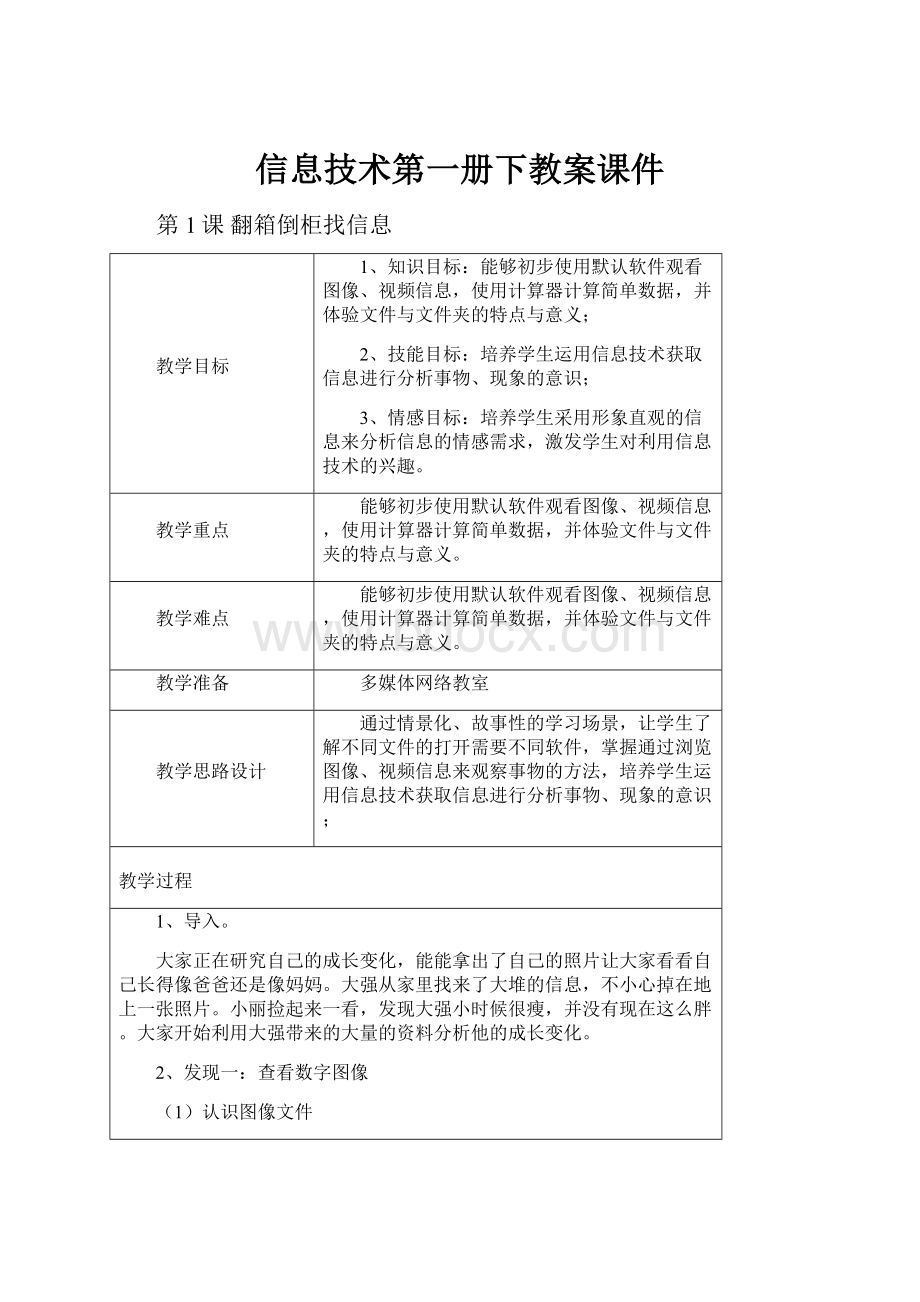
信息技术第一册下教案课件
第1课翻箱倒柜找信息
教学目标
1、知识目标:
能够初步使用默认软件观看图像、视频信息,使用计算器计算简单数据,并体验文件与文件夹的特点与意义;
2、技能目标:
培养学生运用信息技术获取信息进行分析事物、现象的意识;
3、情感目标:
培养学生采用形象直观的信息来分析信息的情感需求,激发学生对利用信息技术的兴趣。
教学重点
能够初步使用默认软件观看图像、视频信息,使用计算器计算简单数据,并体验文件与文件夹的特点与意义。
教学难点
能够初步使用默认软件观看图像、视频信息,使用计算器计算简单数据,并体验文件与文件夹的特点与意义。
教学准备
多媒体网络教室
教学思路设计
通过情景化、故事性的学习场景,让学生了解不同文件的打开需要不同软件,掌握通过浏览图像、视频信息来观察事物的方法,培养学生运用信息技术获取信息进行分析事物、现象的意识;
教学过程
1、导入。
大家正在研究自己的成长变化,能能拿出了自己的照片让大家看看自己长得像爸爸还是像妈妈。
大强从家里找来了大堆的信息,不小心掉在地上一张照片。
小丽捡起来一看,发现大强小时候很瘦,并没有现在这么胖。
大家开始利用大强带来的大量的资料分析他的成长变化。
2、发现一:
查看数字图像
(1)认识图像文件
让学生根据自己不同时期的电子相册,或者根据老师预先准备的某个同学的各个时期的照片进行浏览。
(2)打开图像文件,了解图像文件
让学生参考操作步骤,掌握图像打开的基本方法。
放大图像进行细节观察,此处可以类比放大镜的作用。
根据学生的观察记过进行讨论、表述自己或他人的成长变化,能够把浏览的信息进行简单应用。
3、发现二:
播放数字视频
教师播放预先准备好的视频文件,可以让学生根据视频讲故事,引导学生通过视频观察更生动的信息。
4、发现三:
计算平均身高、平均体重
(1)采集信息
教师要学生提前准备好身高、体重数据。
也可以让学生根据体检数据,分为小组现场测量、记录。
(2)处理信息
让学生按步骤启动计算器,掌握加法、除法的基本预算方法。
分工协作,对采集的数据进行处理。
(3)利用信息
知道学生分组自查,看看谁超出平均体重过高,或明显低于平均体重。
简要分析他的胖瘦程度。
5、小结
让学生总结,结合知识卡来提倡学生关心自己的成长变化,为下一节课的探索健康饮食打下伏笔。
教学后记
第2课信息海洋找秘笈
教学目标
1、知识与技能:
了解搜索引擎的相关知识,掌握多种条件搜索的相关技巧。
2、过程与方法:
以游戏方式引入使用互联网搜索答案,布置任务让学生以小组合作的形式共同完成学习任务。
3、情感态度与价值观:
以解决生活中问题为切入点,培养学生使用搜索引擎自主探究学习的良好习惯。
树立正确的上网意识,引导学生正确认识互联网带给我们的快捷。
教学方法
引导式教学、任务驱动法、自主探究
教学重难点
教学重点:
认识搜索引擎的概念及使用方法
教学难点:
使用多条件关键字查询,筛选出合适的信息
六、教学过程
(一)、教学导入
同学们,一个寒假我们的好朋友大强变胖了,他要准备减肥了,而好朋友能能呢,却想增肥,他们呀,都准备制定自己的减肥和增肥计划。
可是,怎样才能健康的饮食呢?
同学们,让我们一起来帮他们吧!
(二)、信息搜索的方法
1、提问:
“刚才有同学提到在网上搜索,那么如何在网上搜索出自己想要的答案呢?
用的什么工具?
”学生思考回答
2、介绍搜索引擎。
搜索引擎是帮助我们查询网上信息的服务网站,它的作用相当于我们生活中的114查询台一样。
常用搜索引擎:
XX,谷歌,搜狐。
。
。
3、演示搜索“蚂蚁传递消息依靠什么”问题的答案
方法:
①打开XX网站,选择“网页”分类
②在搜索框内输入关键字“蚂蚁”
③点击“XX一下”
④显示查看搜索结果
此时,XX会显示出很多相关网页,如何筛选自己想要的信息?
学生思考后总结进一步添加关键字。
4、学生动手完成“开心辞典”中剩余问题的答案。
总结搜索的方法。
(三)、学生登录e21教学网站进一步学习总结搜索的各种方法:
总结常见的搜索方法,比较几种方法的区别,然后完成“搜索方法对比表”(通过网站学习培养学生自主探究学习的习惯)。
(四)、布置任务:
组织去三游洞春游,大家在网上搜索下去的路线,费用。
分组进行搜索,完成任务。
任务完成后派代表展示搜索出的成果,并一起交流。
(五)课堂小结
师生共同总结搜索的方法,特点和技巧。
第3课远洋巨舰搜神奇
本课是泰山出版社出版的新版小学信息技术第一册(下)第一单元的第三课。
学生通过前面的学习,已经掌握了用浏览器浏览网页的方法,而本课将学习用搜索引擎搜索信息,同时还要在学习过程中巩固前面所学的网络知识。
查找信息、使用搜索引擎在使用网络中占有重要地位,因此,本节课在本单元的位置比较重要。
学生分析
三年级的学生经过上一学期的学习,已经能够对电脑进行基本的操作了,目前电脑和网络的普及,使得他们中的大多数对网络的基本操作也不陌生,所以这一课在技术层面不存在太大的障碍,关键就在于提高信息技术素养,让他们在学习中体会信息技术的重要性,充分发挥信息技术的工具性属性,来帮助自己不断学习和提高。
教学目标
知识与技能:
1、能够使用搜索引擎搜索信息,掌握搜索引擎基本的使用方法。
2、了解各种各样的搜索引擎以及XX快照等特色技术。
情感态度价值观:
1、提高学生的技术素养,丰富学生的知识内涵,拓展学生的文化视野。
2、引导学生对中国文化精华进行多方面的认识,提高学生的文化素养。
重点难点
能够使用搜索引擎搜索信息,掌握搜索引擎基本的使用方法是本课的重点。
选择并使用合适的搜索关键词是教学难点。
教学方法
任务驱动法,结合启发式教学,引导学生探究学习、合作学习。
教学准备
电脑、电子教室中控系统教学时间
两课时教学过程
第一课时
一、创设情境,导入新课。
上节课,老师带着同学们来到了浩瀚的信息海洋,但我想聪明的同学们并不满足于只在海边捡捡贝壳吧?
但是要想走得更远,徜徉于海面,遨游于海中,漫步于海底,探寻海中数不尽的知识宝藏,就需要一艘大船。
同学们,快让我们登上“XX号”远洋巨舰,一起去海里寻宝吧!
二、扬帆起航。
1、启动搜索引擎。
(1)让学生打开IE浏览器。
(2)码头停靠着好多巨轮啊,同学们能找到“XX号”吗?
老师给大家一点小提示:
XX号就停放在这个地址,让学生在浏览器地址栏输入网址,进入网站。
2、目标—健康岛。
不错,同学们都顺利登船了,看,胖胖的大强船长、瘦瘦的能能大副在向大家招手哪,我们快问问他们今天的目的地吧。
(1)我们就去一座健康岛,去那儿看看,牛奶怎么喝才对。
(2)巨轮虽大,但却很容易操控,确定一个坐标(问题关键词),一按开关(按“回车键”或点“搜索”按钮),它就能自己抵达那儿。
教师演示输入关键词,搜索,点击列表中的链接。
(3)学生操作,让学生自己查看搜索结果,找寻答案。
(4)指名学生读一读自己查到的答案。
(5)让学生试试“XX快照”,师生一起在书上找答案,了解其作用。
三、走进舰队。
刚才我们在码头看到,除了“XX号”以外,还有好多艘巨轮,我们也可以搭乘他们出海哦,快去挑一艘去远航吧。
1、老师布置一个任务,同时给大家一些提示。
任务:
确定一个坐标(问题关键词),驾船到那儿去寻宝(问题答案)。
提示:
舰队各船位置 “雅虎号”“谷歌号”.hk“搜狗号”
好了,同学们选自己喜欢的船出发吧,祝大家满载而归。
2、学生自由选择搜索引擎查找自己感兴趣的信息。
教师巡视指导,并对学生误搜到的不当信息及时处理。
3、找学生汇报自己的收获。
四、作业。
这节课大家都收获颇丰,下节课,我们将再度启航,去找寻更多的宝藏,希望大家做好准备。
课件出示作业:
课下试用各艘搜索巨舰,牢记每艘船的地址,熟悉每艘船的特点,并比一比每艘船的优缺点。
第二课时
一、复习导入。
简单回顾上节课知识,指名说说你最喜欢哪艘巨舰,说说理由。
二、再度扬帆。
虽然经过了一个学期的学习,但大多数同学的打字速度还是不快,为此,远洋搜索舰队给我们准备了两件秘密武器,下面我们就去看看吧。
1、拼音搜索
第一件秘密武器是专为中国人设计的,只在我们中国的两艘巨舰“XX号”和“搜狗号”有。
(1)教师操作,在地址栏输入拼音,搜索。
(2)学生练习。
2、相关搜索
(1)这秘密武器不错吧?
第二件秘密武器威力更加强大,它的名字叫
“相关搜索”,不过这次,老师希望同学们自己把它找出来。
任务提示:
自己搜索一个内容,在网页上自己找找“相关搜索”,并尝试点击。
(2)找学生为大家演示讲解。
三、新的挑战。
搜索中国菜、中药的相关知识,比一比,谁收获的知识最多。
四、总结。
同学们非常优秀,希望大家能保持谦虚好学的优点,不断进步。
老师送给大家两句古诗:
“问渠哪得清如许,为有源头活水来。
”,咱们师生共勉。
不明白诗句意思的同学下课后用咱们这两节课所学的知识自己上网查一查。
网上风光无限好
教学目标
1、知识目标:
能够合理搜索并浏览各种类型网站,掌握在不同类型网站获取不同类型信息的方法;
2、技能目标:
通过情景化、故事性的学习场景,让学生获取天气预报 等常用信息,提高对信息的获取、应用能力;
3、情感目标:
通过对天气预报等常用信息的获取与应用,锻炼信息辨别能力和总结、归纳等思维能力,提高学生注意天气变化预防疾病的自我保护意识。
教学重点 能够合理搜索并浏览各种类型网站,掌握在不同类型网站获取不同类型信息的方法。
教学难点 能够合理搜索并浏览各种类型网站,掌握在不同类型网站获取不同类型信息的方法。
教学准备 多媒体网络教室
教学思路设 计 首先,通过故事引入;然后根据上一课的知识进行搜索、访问气象网站;最后,了解其他的信息类型的获取方式。
。
教学过程
据说桂林山水甲天下,我要是能亲眼看看就好了!
我有办法哦!
跟我一起去网上搜搜吧!
利用XX搜索工具,我们可以方便、快捷地找到并下载自己需要的图片资料。
另外,还可以建立文件夹来专门保存这些资料。
一、搜索图片
1.先进入XX搜索页面(),单击“图片”,进入XX图片搜索网站。
在搜索框中输入关键词,如“桂林山水”,单击“XX一下”搜索按钮,将出现大量相关的图片。
2.拖动浏览器中的滚动条浏览并挑选自己喜欢的图片。
一点通 当搜索到的图片超过一页时,单击页面下方的“下一页”可以继续查看。
二、下载图片
右击要下载的图片,在弹出的菜单中选择“图片另存为(V)„”,然后在弹出的“保存图片”对话框中直接选择该图片存放的位置,或者新建一个文件夹用来保存下载的图片。
例如,将图片“山峰”保存在自己创建的文件夹“兰兰01”中。
练一练 在网络上搜索动物图片,并将自己喜爱的图片保存到自己建立的文件夹中。
一点通 网络上有一些图片是无法下载的,这是因为作者要保护知识产权;还有一些图片是缩略图,可以先单击图片找到原图,再使用“图片另存为”的方式进行下载。
三、浏览图片 使用图片查看器可以浏览计算机中的图片。
可以先打开软件再浏览图片,也可以直接双击要打开的图片,进行查看。
例如,要查看下载的“山峰.jpg”图片,应在桌面上双击“我的文档”图标,打开“下载”文件夹中的“兰兰01”文件夹并找到“山峰.jpg”,双击该文件,自动打开图片查看器查看该图片。
有益运动保健康
课型 新授
课时 1
教 学 目 标
1、 学会搜索视频、图片、音乐。
2、 能够跟着视频做运动。
3、 养成快乐科学地锻炼身体的好习惯。
教学 重点 学会搜索视频、图片、音乐。
教学 难点 养成快乐科学地锻炼身体的好习惯。
教学 准备 软件,网络教学软件 二次备课
教 学 过 程
一、教学导入 谈话。
同学们,你们想在我们信息技术课上做运动吗?
今天我们就来学习怎样在网上搜索视频、图片和MP3。
二、学习新知
(一)在网上搜索视频。
师演示操作步骤。
1、进入XX首页,单击“视频”栏目。
2、搜索“健康歌”。
3、单击视频链接,观看视频。
4、单击相关视频链接,观看更多视频。
学生练习。
(二)在网上搜索图片。
师演示操作步骤。
1、进入XX首页,单击“图片”栏目。
2、搜索“小学生阳光体育活动项目”。
单击相关图片链接,观看活动场景。
3、搜索“中国传统儿童游戏”图片,选择活动项目。
学生练习。
(三)在网上搜索MP3。
师演示操作步骤。
1、进入XX首页,单击“音乐”栏目。
2、输入歌曲名称。
3、单击试听。
4、跟唱歌曲。
学生练习。
三、综合练习
1、综合运用视频、图片、网页搜索,查找简单易学的游戏活动。
2、搜索“中国儿童游戏”和“儿童游戏”,讨论这些游戏对身体健康有什么好处。
3、学生练习,师巡视指导。
四、课堂总结 这节课,你们学会在网络上搜索视频、图片、音乐了吗?
第6课公用电脑谁做主
备课时间:
4.2上课时间:
4.15
教学目标1、知识目标:
能够管理文件夹,掌握文件夹的建立、复制、删除及命名规则,体验文件夹对分类管理资源的作用;
2、技能目标:
通过情景化、故事性的学习场景,体验到文件夹的操作方法与应用特点;
3、情感目标:
树立安全、分类使用资源空间的意识,提高对资源管理空间的认识,对文件夹的意义产生兴趣,并初步养成数据备份的意识。
教学重点能够管理文件夹,掌握文件夹的建立、复制、删除及命名规则,体验文件夹对分类管理资源的作用。
教学难点能够管理文件夹,掌握文件夹的建立、复制、删除及命名规则,体验文件夹对分类管理资源的作用。
教学准备多媒体网络教室
教学思路设计首先,通过游戏引入,展现出建立自己文件夹的目的;然后根据故游戏节介绍文件夹的建立、删除、重命名、复制等操作。
教学过程
一、导入新课
师:
老师知道大家喜欢玩游戏,在你们的电脑里就存放了一款打字小游戏,你自己就去找一找吧。
生:
打开电脑寻找打字小游戏。
师:
找到了吗?
告诉老师你是怎样找到这款小游戏的?
生:
我想老师一般都会把我们的文件存放在“我的电脑”E盘中的“三年级”文件夹里,我就从那找到的。
师:
你是个细心的孩子,你找的非常准确,老师的确把这款小游戏存放在了“三年级”文件夹中,因为这样便于查找和管理,这节课我们就一起来学习新建文件夹。
二、学习新知
师:
请同学们齐读课题两遍。
生:
读课题。
师:
读完课题后,你想知道什么呢?
生:
我想知道建立文件夹的方法。
师:
问题:
我们学会在D盘中建立以自己的姓名命名的文件夹,开辟一个属于自己的“小天地”,专门存储自己的文件。
给自己的文件建个家——在D盘中新建一个以自己命名(如“王小丫”)的文件夹。
1、如果我们在D盘新建文件夹,先要做什么呢?
2、在新建文件夹之前还要做什么呢?
3、在新建文件夹时,最后要选择哪个菜单?
我们带着这三个问题一起走进第按照课本31页【操作步骤】:
让我们共同关注这四个操作步骤。
生:
仔细阅读第按照课本31页【操作步骤】
师:
我们一同解决这三个问题,请你回答,老师操作。
生:
第一步,双击打开“我的电脑”D盘;第二步,切换智能ABC输入法;第三步,单击“文件”菜单,选择“新建”命令;第四步:
输入文件夹的名称。
师:
建立文件夹的步骤清晰,明了。
同学们尝试建立一个以自己名字命名的文件夹。
【学生练习操作,教师巡视指导。
】
【拓展延伸】
生:
老师,我还有一种方法。
学生一边演示一边讲解,前三步是相同的,第四步在D盘的窗口中单击右键,在快捷菜单中,也可以选择新文件夹。
师:
带头鼓掌,肯定做法。
用不同的方法,完成【操作步骤】4(的新建多个子文件夹)。
在你刚建立的文件夹下再建立两个文件夹,一个命名为A,一个命名为B。
学生完成练习。
四、文件和文件夹的复制、删除、重命名
师:
文件夹的复制,类似于你们平时从老师这里复印考试资料,复印之后,老师和你们那里都还有考试资料,在电脑中文件复制之后,原来位置上还有这个文件,而在另一个位置上也出现这个文件;
说明:
先用鼠标选定要操作的文件,当用鼠标右键拖动文件或文件夹到,左侧窗口中目的文件夹时,目标文件夹呈反色显示,然后松开鼠标,在弹出的菜单中选择“复制到当前位置”选项,则完成的是复制,如果选择“移动到当前位置”选项,则完成的是移动。
如果选择“取消”选项,则取消刚才的操作。
师:
请XX同学上来演示一下把D盘上的“游戏一”文件夹里的文件复制到D盘的“游戏”文件里。
(指导:
先用鼠标选定要操作的文件,当用鼠标右键拖动文件或文件夹到,左侧窗口中目的文件夹时,目标文件夹呈反色显示,然后松开鼠标,在弹出的菜单中选择“复制到当前位置”选项,
三、巩固练习。
完成复制)
[复制的方法很多,这里再介绍一种——菜单法
① 选取源文件或文件夹②编辑/复制③打开目标文件夹④编辑/粘贴
菜单法进行复制操作就是利用编辑菜单下的复制和粘贴两条命令配合文件和文件夹的选取和打开操作来完成的。
(演示)
而移动则是把第二步这里改成“编辑/剪切”]
师:
同学们,我们平时把没用的纸掉进垃圾筒,那么在电脑上,没用的文件或文件夹,我们把它掉进“回收站”。
我们把没有用的文件移动到回收站,就删除了没用的文件。
(演示)
师:
同学们,电脑里有很多文件夹,而且每个文件夹都有不同的名字,我们为了方便找到自已的文件,我们要为文件和文件夹取一个好记的名字,在电脑中,为文件夹重新取名字,叫文件重命名。
谁能把D盘上的“游戏”文件夹重命名为“打字游戏”?
请XX同学上来试一下?
学生操作,老师巡视。
说明:
右击要重命名的文件夹或文件,在弹出的快捷菜单上,选择“重命名”选项,然后填入名字。
当然也可以用窗口菜单,选择“文件菜单”中的“重命名”完成重命名。
(下面老师把显示器给同学们自己控制,学生上机操作)
任务:
步骤如下:
1.将D:
\游戏文件夹复制到E:
\游戏文件夹,
2.将D盘游戏二文件夹删除
3.将D盘游戏文件夹重命名为:
打字游戏
五、总结:
今天我们学习了新建文件夹,用鼠标右键拖放方法完成文件复制、删除,以及文件夹重命名(边问,边演示)
教后记:
通过本节的学习,使学生能够管理文件夹,掌握文件夹的建立、复制、删除及命名规则,体验文件夹对分类管理资源的作用,同时培养了学生自己动手和互助学习的态度。
达到了本课教学目的。
第7课保持书柜很条理
教学目标1、知识目标:
能够管理文件夹,掌握文件的查看、移动、排列、复制技术,体验利用文件夹对文件进行分类管理的操作;
2、技能目标:
根据分类整理文件的需求,让学生掌握文件的基本操作,体验文件夹的分类管理功能;
3、情感目标:
加深学生的分类意识,提高学生的文化健康和道德健康。
教学重点能够管理文件夹,掌握文件的查看、移动、排列、复制技术,体验利用文件夹对文件进行分类管理的操作。
教学难点能够管理文件夹,掌握文件的查看、移动、排列、复制技术,体验利用文件夹对文件进行分类管理的操作。
教学准备多媒体网络教室
教学思路设计首先通过故事引入,展现出分类整理物品的意义,类比出分类整理文件资源的需要,打下文件操作的伏笔;
然后,根据故事情节进行文件的查看方式、排列、移动等操作,通过有趣的京剧人物分类等探索可以感受到分类移动的意义。
教学过程
一、导入新课
师:
大强到能能家做客。
大强指出能能的书橱太乱了,能能感觉非常不好意思。
于是,在大强的指导下,能能开始整理自己的书橱。
这让小丽深受启发,决定利用这样的方法整理一下自己电脑中的文件。
为了便于查找和管理,这节课我们就一起来学习怎样整理自己电脑中的文件。
二、学习新知
1、先让文件露露脸。
(1)教师进行操作演示,利用缩略图查看文件。
师:
这样图片文件和视频文件能够显示出它们的缩略图,避免打开查看就可以直观操作了。
(2)师:
如果想了解文件的类型,可以查看它们的详细信息。
(3)学生动手尝试。
2、再让文件排排队。
教师演示操作步骤。
方法一:
单击项目名称排列文件。
项目名称师按照此项进行升序和降序的开关,每次打击都会轮流排列。
方法二:
右键菜单排列文件。
用右键菜单排列文件的方法更加规范。
学生动手实践
3、文件各自回家去。
师:
下面我们根据自己的分类,一起整理文件。
(1)拉动文件到文件夹中。
(2)使用剪切、粘贴工具操作移动文件。
三、实践探索
利用课本提供的素材,提出练习要求:
1、先用缩略图方式查看图片;
2、根据图像,确定分类标准,进行分类。
学生动手实践,教师巡视。
完成后,班级内部进行评价总结。
四、总结:
师:
通过今天的学习,你有什么收获?
引导学生回顾本节课的要点。
教后记:
通过本节的学习,使学生能够管理文件夹,掌握文件的查看、移动、排列、复制技术,体验利用文件夹对文件进行分类管理的操作,同时使学生加深学生的分类意识,提高学生的文化健康和道德健康。
达到了教学的目的。
第八课传说故事我存储
教学目标
知识与技能:
1、能够简单地保存网上信息,掌握网页、歌曲、图片的保存与下载操作方法。
2、体验搜索、管理网络资料的实际价值。
教学目标
知识与技能:
保存网页、歌曲、图片
过程与方法:
让学生在寻找、保存故事的各种材料中体验信息保存的过程。
情感态度与价值观:
感受不同信息对自己的用途与价值。
教学重点:
保存网页信息的方法。
教学难点:
保存网页、下载图片
课前准备:
计算机、网络
教学过程
一、新课导入
班里正在举行故事会。
能能讲了八仙过海的故事,大家听着非常有趣。
大强讲了小红帽的故事,把大家都讲睡了。
于是,大强决定到网上找故事,学讲故事技巧去。
同学们,你们想和大家一起去网上寻找故事吗?
二、讲授新课
发现一:
从网上保存故事
同学们知道青州云门山上有中国最大的“寿”字吗?
它还有一个美丽的传说,大家想知道吗?
好,现在同学们就和老师一起去网上去寻找这个故事吧。
1、进入搜索网页
打开IE浏览器,在地址栏输入:
,输入回车键。
系统会转到XX搜索的页面
在搜索工具栏中输入:
“青州云门山寿字传说”,单击“XX一下”,会出现许多的网页链接。
打开某一个链接看一下内容是否是我们想要的,如果内容满意,就可以保存了。
2、保存网页
执行“文件”“另存为”菜单项,选择保存位置。
在保存类型中,选择“Web档,单一文件(*.htm)格式,单击“保存”按钮。
仔细观察,并试着打开窗口做练习
三、拓展练习
1、查找当地的传说
通过查找自己当地的传说,在练习搜索、保存技术的同时,增强对家乡的了解,提高文化素养。
2、讨论八仙的传说
以八仙的传说为例子进行讨论,让学生表达自己的见解。
四、小结
本节课我们主要用了用XX搜索信息,具体涉及到如何打开网站,查找我们需要的信息,以及网页信息的保存,希望每一个同学回家以后再练习一下。
板书设计:
传说故事我存储
从网上保存故事
1、打开网页
2、保存网页
第9课快为电脑装面墙
教学目标
知识与技能:
能够运用安全卫士等防火墙软件保护电脑,掌握防火墙如见的安装、运行等技能,并通过实验来体验软件的实时保护功能。
过程与方法:
通过情景化、故事性的场景,让学生了解防火墙的用途,并合理应用。
情感态度与价